Table of Contents
| Solusi yang Bisa Diterapkan | Pemecahan Masalah Langkah demi Langkah |
|---|---|
| Metode 1. Gunakan Perangkat Lunak Pencari Kata Sandi WiFi | Langkah 1. Luncurkan EaseUS Key Finder di laptop Anda, klik "WLAN" di panel kiri; Langkah 2. Temukan WiFi Anda... Langkah lengkap |
| Metode 2. Gunakan CMD (dengan Admin) | Langkah 1: Buka Menu Start, ketik Command Prompt di bilah pencarian Windows, dan klik Buka... Langkah lengkapnya |
| Metode 3. Gunakan Pengaturan/Panel Kontrol Windows (dengan Admin) | Langkah 1: Tekan tombol Windows + R pada keyboard Anda untuk membuka utilitas Run. Di sana, ketik ncpa.cpl di... Langkah lengkap |
Bagaimana Cara Menemukan Kata Sandi WiFi di Windows 10
Dulu, kita biasa menggunakan modem untuk mencoba menghubungkan PC ke internet. Namun kini, semakin banyak laptop dan komputer generasi terkini yang diinstal dengan Windows 10 yang meminta koneksi jaringan WiFi. Saat ini, menghubungkan ke jaringan WiFi merupakan cara utama untuk mengakses internet pada laptop dan komputer Windows 10. Modem tidak hanya menyediakan koneksi yang lebih cepat, tetapi juga menawarkan stabilitas jaringan yang lebih baik.
Oleh karena itu, sangatlah penting untuk mengelola dan mencadangkan kata sandi WiFi karena itu adalah satu-satunya cara untuk mengakses jaringan WiFi Anda dengan mudah saat Anda lupa.
Karena kata sandi bawaan perangkat mudah dan terbuka di internet, sebagian besar pengguna mengubah kata sandi WiFi bawaan mereka menjadi kata sandi yang rumit. Dan komputer kita dapat secara otomatis masuk ke jaringan WiFi Anda sehingga Anda tidak perlu mengetikkan kata sandi setiap kali perlu terhubung ke jaringan.
Nah, sekarang muncul masalah ayam-telur. Kata sandi bawaan yang lemah diganti dengan kata sandi yang rumit dan sulit diingat. Itulah sebabnya sebagian besar pengguna lupa kata sandi mereka seiring berjalannya waktu. Apa yang akan Anda lakukan jika lupa kata sandi koneksi jaringan WiFi Anda?
Anda tidak perlu terlalu khawatir jika Anda adalah pengguna Windows 10. Anda dapat mengikuti panduan mudah ini jika Anda perlu menemukan kata sandi WiFi yang tersimpan atau belum tersimpan di Windows 10. Panduan ini akan membantu Anda mempelajari tiga pendekatan berbeda untuk menyelesaikan masalah Anda.
Cara Menemukan Kata Sandi Wi-Fi menggunakan CMD di Windows 10/11
Panduan singkat ini akan membantu Anda menemukan cara menemukan kata sandi Wi-Fi menggunakan CMD (Command Prompt). Temukan petunjuk langkah demi langkah untuk menemukan kata sandi Wi-Fi Anda dengan mudah.
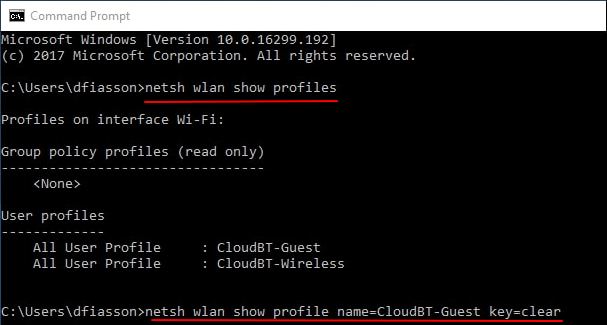
3 Cara Menemukan Kata Sandi WiFi di Windows 10 dengan atau tanpa Admin
Jika Anda lupa kata sandi WiFi PC Windows 10 Anda, ada tiga metode yang telah dicoba dan diuji untuk memulihkan kata sandi WiFi yang hilang atau belum tersimpan untuk semua pengguna Windows 10.
- 1. Temukan kata sandi WiFi yang tersimpan/belum tersimpan dengan perangkat lunak WiFi Password Finder
- 2. Cari Kata Sandi WiFi yang Tersimpan Menggunakan CMD (dengan Admin)
- 3. Menemukan Kata Sandi WiFi Tersimpan Menggunakan Pengaturan Windows/Panel Kontrol (dengan Admin)
Itulah tiga metode utama untuk memulihkan kata sandi WiFi Anda. Jika Anda menginginkan solusi yang paling mudah, atau jika Anda lupa menyimpan kata sandi WiFi di laptop atau komputer, gunakan metode pertama. Ini adalah metode yang paling mudah dan ramah pengguna dari ketiga metode yang akan kita bahas.
Metode 2 dan 3 memang lebih rumit, tetapi keduanya menjamin bahwa Anda akan dapat memulihkan kata sandi WiFi yang hilang. Satu-satunya kekurangannya adalah cara ini rumit dan sulit digunakan. Terserah Anda untuk memilih opsi yang Anda inginkan dan memulihkan kata sandi WiFi di komputer Windows 10 sesegera mungkin.
Metode 1. Temukan kata sandi WiFi yang tersimpan/tidak tersimpan dengan perangkat lunak WiFi Password Finder
Ada berbagai perangkat lunak pihak ketiga yang tersedia untuk membantu Anda menemukan kata sandi yang tersimpan di sistem operasi Windows Anda. Akan tetapi, hanya beberapa di antaranya yang dapat diandalkan dan benar-benar membantu. EaseUS Key Finder adalah salah satu perangkat lunak yang ideal untuk situasi seperti itu.
EaseUS Key Finder dapat digunakan sebagai perangkat lunak pencari kata sandi WiFi yang mendukung semua sistem operasi Windows yang ada. Seperti namanya, aplikasi ini dibuat khusus untuk memulihkan kata sandi yang tersimpan dari komputer. Dengan menggunakan fitur WLAN-nya, pengguna Windows 10/11 dan bahkan pengguna Windows lama dapat melihat dan menemukan kata sandi dan akun WiFi yang tersimpan atau belum tersimpan hanya dengan satu klik.
Untuk melakukannya, unduh EaseUS Key Finder dan ikuti panduan di sini untuk mendapatkan bantuan. Panduan ini akan memandu Anda tentang cara menggunakan EaseUS Key Finder untuk memulihkan kata sandi yang tersimpan/tidak tersimpan dari sistem Windows Anda.
Langkah 1. Luncurkan EaseUS Key Finder di laptop Anda, klik "WLAN" di panel kiri.
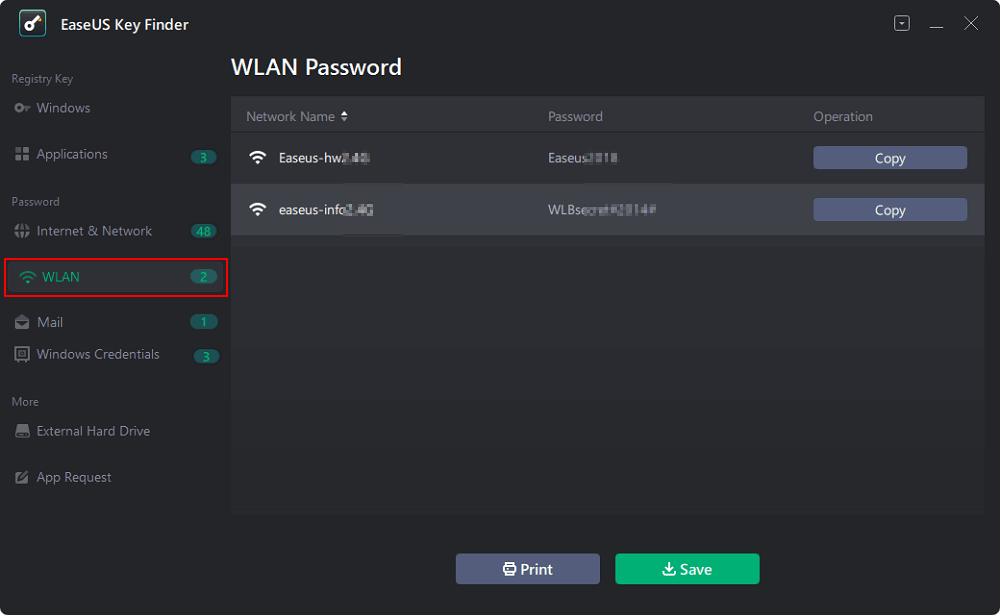
Langkah 2. Temukan akun WiFi Anda, dan Anda akan melihat kata sandi di samping nama jaringan Anda.
Anda dapat langsung mengeklik "Salin" untuk menyalin kata sandi WiFi dan segera bergabung ke jaringan nirkabel Anda.
Atau Anda juga dapat mengeklik "Cetak" atau "Simpan" untuk mencadangkan semua jaringan dan kata sandi WiFi Anda.

Fitur-fitur EaseUS Key Finder tidak terbatas pada pencarian kata sandi WiFi; ada banyak fitur berharga lainnya yang tersedia yang dapat sangat bermanfaat bagi pengguna Windows. Fitur yang paling menonjol adalah memulihkan Kunci Produk yang hilang, mengambil lisensi produk jika terjadi kegagalan sistem, dan memulihkan kata sandi yang tersimpan dari peramban web seperti Chrome, Edge, Firefox, dan Internet Explorer.
Metode 2. Menemukan Kata Sandi WiFi yang Tersimpan Menggunakan CMD (dengan Admin)
Ingat bahwa kami katakan sebelumnya bahwa ada metode rumit untuk menemukan kata sandi WiFi yang tersimpan di laptop, dan ini adalah salah satunya. Baris perintah CMD dapat sangat berguna dalam memulihkan kata sandi yang hilang. Namun, Anda harus sangat berhati-hati saat menggunakan baris perintah CMD untuk memulihkan kata sandi WiFi yang tersimpan di Windows 10, karena satu langkah yang salah dapat menyebabkan banyak kerugian bagi Anda.
Berikut adalah panduan mendalam tentang cara menggunakan baris perintah CMD untuk mengatasi situasi ini, tetapi sebelum itu, pastikan untuk masuk ke komputer Anda sebagai Admin. Langkah-langkah yang akan kita bahas memerlukan hak administratif.
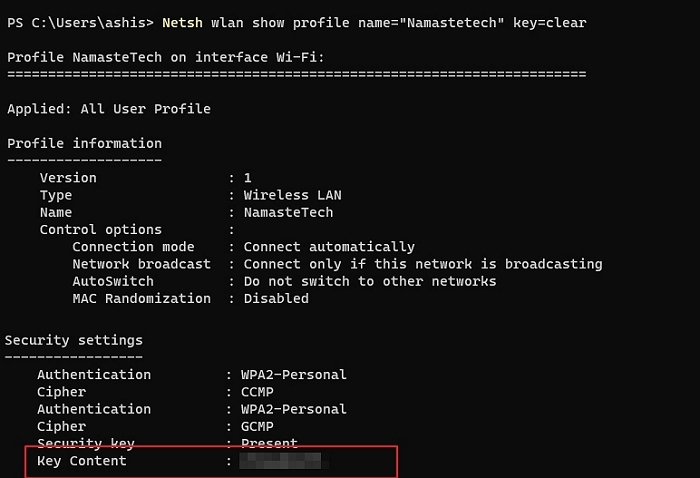
Langkah 1: Buka Menu Start , ketik Command Prompt di bilah pencarian Windows, dan klik Open .
Langkah 2: Sekarang, jendela Command Prompt akan terbuka, ketik perintah berikut, dan tekan Enter .
Netsh wlan tampilkan nama profil="Nama Wi-Fi" kunci=hapus
Langkah 3: Di kategori pengaturan Keamanan, Anda dapat menemukan kata sandi WiFi di bagian Konten Utama . Jika Anda ingin memeriksa semua kata sandi WiFi yang pernah tersambung ke komputer Anda, salin-tempel perintah berikut yang tertulis di bawah ini, lalu tekan tombol Enter.
untuk /f "lewati=9 token=1,2 pembatas=:" %i dalam ('netsh wlan tampilkan profil') lakukan @echo %j | findstr -i -v echo | netsh wlan tampilkan profil %j kunci=hapus
Anda akan menemukan kata sandi untuk setiap WiFi yang pernah terhubung dengan perangkat Anda dengan menjalankan perintah ini.
Metode 3. Menemukan Kata Sandi WiFi Tersimpan Menggunakan Pengaturan Windows/Panel Kontrol (dengan Admin)
Setelan Windows atau Panel Kontrol adalah opsi terakhir yang efisien dan gratis untuk membantu Anda menemukan kata sandi WiFi yang terhubung pada PC Windows 10 Anda. Kami akan membahas tutorial Setelan Windows dan Panel Kontrol secara terpisah sehingga Anda dapat lebih memahami mana yang harus dipilih.
Menggunakan Panel Kontrol untuk melihat kata sandi WiFi secara langsung
Langkah 1: Tekan tombol Windows + R pada keyboard untuk membuka utilitas Run . Ketik ncpa.cpl di kolom teks. Klik OK .
Langkah 2: Perintah ini akan langsung membuka koneksi jaringan Anda di panel kontrol. Klik kanan pada jaringan WiFi Anda dan pilih Status dari menu konteks.
Langkah 3: Pilih Properti Nirkabel yang ada di jendela Status WiFi.
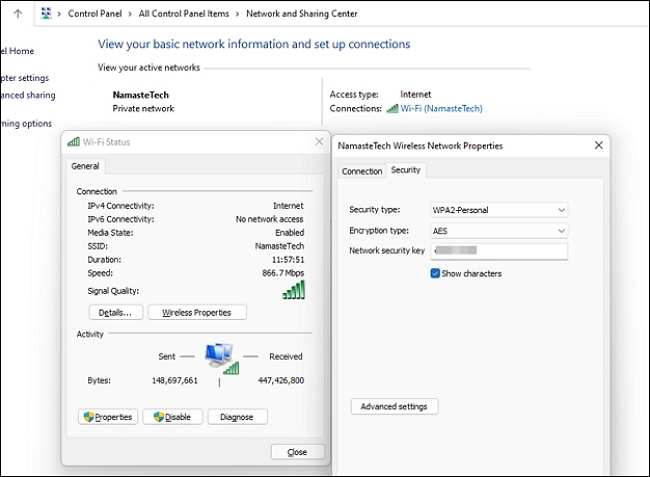
Langkah 4: Terakhir, klik tab Keamanan dan klik Tampilkan Karakter untuk membuat kata sandi WiFi Anda terlihat.
Kesimpulan: Anda Dapat Menemukan Kata Sandi WiFi di Windows 10 dengan Sukses di Sini
Lupa kata sandi WiFi, terutama di zaman sekarang, adalah hal yang lumrah, tetapi dapat menimbulkan masalah serius jika Anda lupa kata sandi WiFi. Dalam panduan ini, kami telah membahas tiga metode untuk memulihkan kata sandi WiFi yang terlupa di Windows 10.
EaseUS Key Finder adalah cara terbaik untuk memulihkan kata sandi WiFi yang terlupakan atau hilang untuk Windows 10/11 dan sistem operasi Windows lainnya.
Berbeda dengan dua metode terpisah lainnya, ini adalah cara yang paling mudah dilakukan karena Anda tidak perlu melakukan langkah-langkah yang panjang dan rumit. Dua cara lainnya menjamin keberhasilan 100% tetapi tidak dapat dilakukan oleh pengguna biasa. Anda dapat memilih metode yang Anda sukai berdasarkan kenyamanan Anda.
Was This Page Helpful?
Related Articles
-
Di mana Menemukan Kata Sandi Saya di Facebook [Android, iPhone, PC]
![author icon]() Daisy/2025/06/26
Daisy/2025/06/26 -
Cara Menemukan Kunci Lisensi VMware: Lihat Cara Andal untuk Menemukan VMware Workstation
![author icon]() Daisy/2025/06/26
Daisy/2025/06/26 -
Cara Memulihkan Kunci Produk Office yang Hilang (Tiga Cara Cepat)
![author icon]() Daisy/2025/06/26
Daisy/2025/06/26 -
Cara Memulihkan Kunci Produk Adobe yang Hilang dalam 3 Cara
![author icon]() Daisy/2025/06/26
Daisy/2025/06/26
About EaseUS Key Finder
EaseUS Key Finder offers complete solutions for you to efficiently find Windows or Windows Server product keys, discover Offce, Adobe, and other installed software serials, and find WiFi codes, etc, successfully in simple clicks.
Product Reviews
